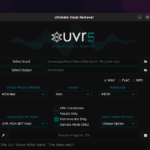Spesso la connessione Wi-Fi non è stabile e veloce come vorremmo, rallentando il download di un file o costringendoci a una visione “a singhiozzo” di un video in streaming. Le principali cause di una connessione Wi-Fi lenta possono derivare dal posizionamento non ottimale del trasmettitore del segnale Wi-Fi o del dispositivo che si connette ad esso, oppure da una configurazione errata del trasmettitore.
Ma come possiamo controllare la potenza del nostro segnale Wi-Fi per effettuare una diagnosi accurata, individuare efficacemente eventuali problemi e capire quale strategia utilizzare per risolverli?
La scala dell’intensità della potenza del segnale Wi-Fi Approfondiamo ora il concetto base dell’unità di misura della potenza del segnale, così da essere in grado di interpretare al meglio i dati raccolti.
In primo luogo, l’intensità del segnale Wi-Fi si misura in dBm: decibel per milliwatt. Il segnale wireless viene trasmesso in un range che va dai -30 dBm ai -90 dBm.
Ecco un rapido riassunto per capire se i problemi alla rete wireless possono derivare dall’intensità del segnale Wi-Fi non sufficiente:
- 90 dBm: si tratta dell’intensità del segnale Wi-Fi più debole; se la tua rete mostra questo valore, non riuscirai nemmeno a connetterti.
- 80 dBm: se la tua rete ha questa intensità di segnale, sarà altamente instabile; potresti avere difficoltà a connetterti e potresti non essere in grado di accedere ai servizi Internet.
- 70 dBm: con questa forza di segnale, la connessione riuscirà a effettuare sicuramente solo attività a bassa intensità di trasmissione dati, come l’apertura di email.
- 67 dBm: questo è il primo livello di intensità con cui avrai un segnale affidabile; potrai quindi eseguire tutte le attività che richiedono una connessione Internet, anche se non è l’ideale per il gioco online.
- 50 dBm: si tratta di un livello di intensità di segnale vicino a quello ottimale; avrai quindi una migliore velocità di connessione ed è improbabile che si presentino problemi di buffering e lag.
- 30 dBm: questa è l’intensità del segnale Wi-Fi più forte; si raggiunge di solito solo se sei molto vicino al punto di accesso.
Controllare la potenza del segnale Wi-Fi su Android
Controllare la potenza del segnale WiFi su uno smartphone Android è molto semplice. Per misurarne accuratamente l’intensità basta utilizzare l’app open source Wi-Fi Analyzer (fig. 1) . L’app per il tuo dispositivo Android la trovi puntando il browser su https:// play.google.com/store/apps/details? id=com.vrem.wifianalyzer. Ecco i pochi passaggi da seguire:
- Vai sul Play Store e installa l’app WiFi Analyzer.
- Assicurati di essere connesso alla rete Wi-Fi di cui vuoi controllare la potenza del segnale e avvia l’applicazione.
- Al primo avvio ti saranno richiesti dei permessi: concedili, soprattutto quella della posizione scegliendo Esatta, altrimenti l’app si chiuderà da sola.
- Ti apparirà una lista, scorri fino a individuare la tua rete e prendi nota del valore in dBm.

L’app offre anche un grafico che ti aiuta a vedere se i canali wireless sono saturi e se ci sono problemi di interferenze. Per raggiungerlo basta premere in basso sul tasto Grafico canali. Utile è anche il grafico temporale che permette di vedere come cambia l’intensità del segnale spostando l’access point o il dispositivo connesso alla rete. Tramite questi strumenti puoi ottimizzare la tua connessione scegliendo di spostare la disposizione degli hotspot.
Controllare la potenza del segnale Wi-Fi su iOS
Per controllare la potenza del segnale Wi-Fi su un dispositivo iOS, puoi scaricare un’app di terze parti dall’App Store, come Network Analyzer. Questa app ti permette di visualizzare l’intensità del segnale e di scegliere la rete con segnale migliore.
Questa app funziona utilizzando l’API delle reti wireless di iOS per raccogliere informazioni sulle reti wireless disponibili e sul loro segnale.
Queste informazioni vengono quindi elaborate e visualizzate in un’interfaccia utente facile da usare, mostrando la forza del segnale Wi-Fi in termini di barre o tramite percentuale.
Questo ti aiuta a identificare la posizione ideale per il tuo dispositivo così da ottenere una connessione stabile e ad alta velocità (fig. 2).
L’app per iOS la trovi puntando il browser su https://apps.apple.com/app/network-analyzer/id562315041.
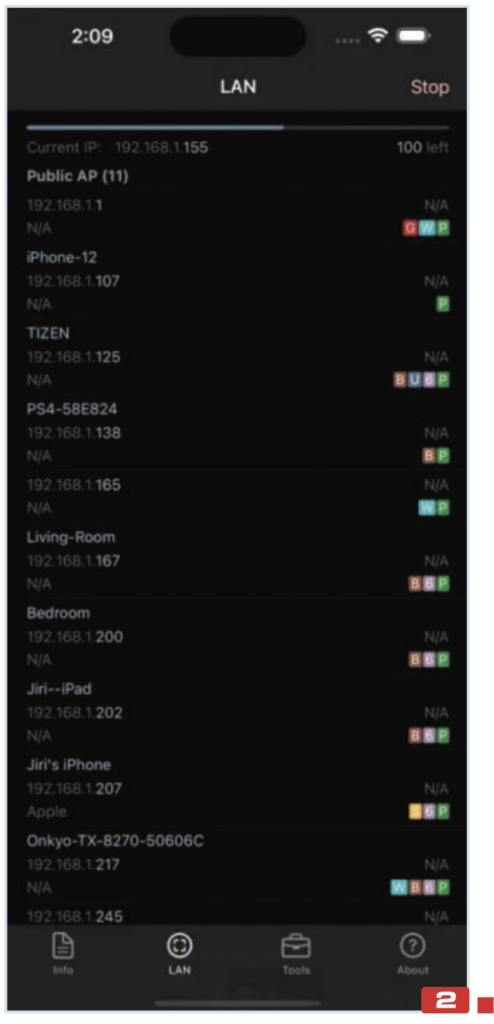
Per installare l’app Network Analyzer su un dispositivo iOS, segui questi passaggi:
Apri l’App Store sul tuo dispositivo iOS.
• Cerca Network Analyzer nella barra di ricerca.
• Tocca il pulsante Ottieni o Installa accanto all’app Network Analyzer.
• Inseriscila tua password Apple o utilizza Touch ID o Face ID per confermare l’installazione.
Per utilizzare l’app Network Analyzer, segui questi passaggi:
• Avviata l’app, verrà visualizzata una lista delle reti wireless disponibili, con la potenza del segnale per ogni rete rappresentata da barre o tramite percentuale.
- Seleziona la rete per la quale desideri visualizzare ulteriori informazioni.
- Sarannovisualizzateinformazionico-me il nome della rete, l’indirizzo MAC,la frequenza e altri dettagli tecnici.
- Tocca l’icona dei grafici per visualizzare ulteriori informazioni sul segnale Wi-Fi, come la distribuzione di potenza in dBm e il canale. Quindi puoi segnarti l’intensità della tua rete e confrontarla con la scala di cui abbiamo parlato sopra così da ottimizzare i tuoi hotspot di casa, cambiare il router o aggiungere un ripetitore wireless o una powerline.